Как удалить учетную запись Skype на iPhone, iPad и Mac в 2024 году
Как правило, люди близки или Удалить учетную запись Скайпа по определенным причинам, например, невозможность получить учетные данные для входа, невозможность изменить данные профиля, кража кем-то информации, разочарование в Skype. В остальном Skype — лучшая платформа для онлайн-чата, личных/групповых или аудио/видеозвонков и общения в соответствии с требованиями. В течение всего процесса вы должны проверить первые отправленные платежные реквизиты. Подключен собственный аккаунт Microsoft.
Используя этот способ, мы можем навсегда удалить учетную запись Skype, после этого ничего не делать. Точно так же, как удалить учетную запись Snapchat.
Примечание. Приложение Skype не имеет возможности удалить или закрыть учетную запись в настройках. Поэтому вам придется использовать браузер Mac или браузер iOS.
Далее я покажу, как заблокировать/удалить контакты Skype или iPad. Это полезное руководство для всех.
Действия по удалению учетной записи Skype с помощью iPhone, iPad или Mac
На iPhone/iPad
Чтобы удалить учетную запись Skype на iPhone, iPad
- Откройте приложение Skype для iPhone, iPad.
- Перейдите на экран чата > нажмите «Свой профиль» в центре вверху.
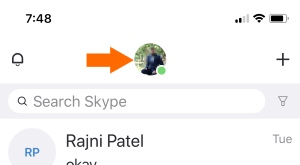
- Прокрутите вниз и найдите «Учетная запись и профиль» > «Настройки» > «Учетная запись и профиль».
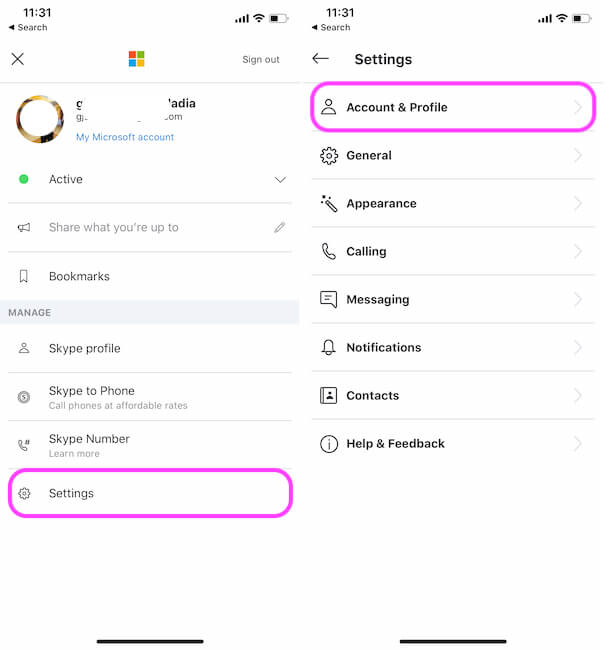 Учетная запись и профиль Skype в приложении iPhone
Учетная запись и профиль Skype в приложении iPhone
(Для выхода: прокрутите страницу профиля вниз до конца > Выйти)> Закройте свою учетную запись.

Вы будете перенаправлены на экран входа в Microsoft. Войдите в систему, используя свою учетную запись Skype.
Проверьте себя и готово.
Как удалить учетную запись Skype на Mac
Операционная система Apple Mac сильно отличается от Microsoft Windows, поэтому пользовательский интерфейс приложения также меняется. Точно так же Skype также хочет отличаться на Mac. Давайте узнаем здесь, как удалить учетную запись Skype на вашем Apple macOS Catalina или более ранней версии, работающей на MacBook Pro, MacBook Air или iMac и MacMini.
Шаг 1. Зайдите в учетную запись Skype (Skype.com) в браузере, войдите под своим именем пользователя и паролем Skype. Кроме того, мы можем выполнить поиск старого адреса Skype на этой странице и выбрать «Удалить старую учетную запись Skype» навсегда.

Шаг 2. На странице настроек учетной записи прокрутите страницу вниз и найдите раздел «Настройки и настройки», затем перейдите в «Настройки учетной записи».

Там вы можете увидеть связанную учетную запись Microsoft, если вы уже подключены. Сначала отсоедините ее, это может быть типично, если ваша учетная запись связана с двумя учетными записями Microsoft. (По запросу на отмену связи вы потеряете все синхронизированные контакты в своей учетной записи Skype)
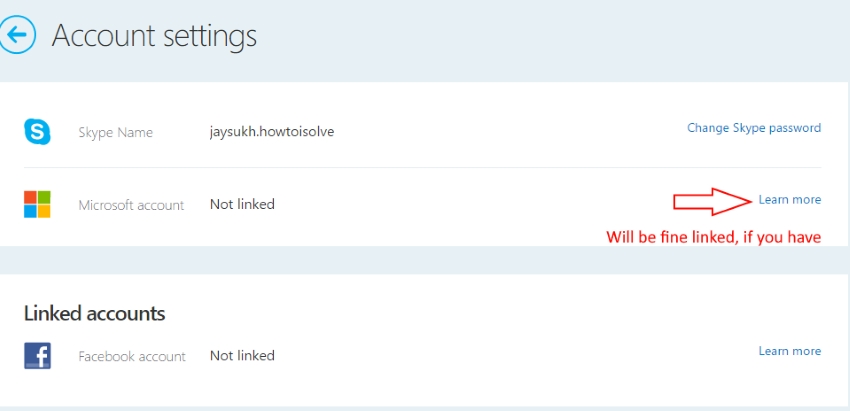
Шаг 3. По вашему запросу на отмену вам следует прекратить повторное появление платежа в выставлении счетов или подписке.
Шаг 4. Далее перейдите сюда, нажав «Отменить подписку». Затем нажмите «Спасибо, но нет, спасибо, я все равно хочу отменить».

Для получения дополнительной помощи по процессу удаления учетной записи Skype, которая может быть полезна, ниже официального источника:
Отменить запрос на закрытие учетной записи Skype
После вашего последнего запроса на закрытие Skype у вас будет достаточно времени (30 дней), чтобы выполнить откат и снова появиться в Skype.
В течение 30 дней вы можете получить все данные из контактов Skype, историю чатов и историю покупок.
Вы вошли в Skype на других устройствах?
С помощью всего лишь одной команды мы можем удаленно выйти из учетной записи Skype на всех устройствах (iPhone, iPad, Mac). Просто отправьте /remotelogout текстовое сообщение чата любому человеку из вашего списка контактов.
Похожие полезные советы:
Нужна дополнительная помощь, чтобы закрыть или удалить ваша учетная запись в СкайпеМы рады Вам помочь!






